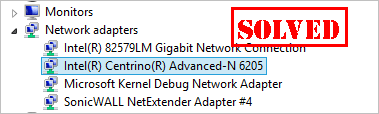
آپ کے ساتھ ایک مسئلہ ہے Intel Centrino Advanced-N 6205 ڈرائیور آپ کے کمپیوٹر پر؟ فکر نہ کرو۔ آپ جدید ترین ڈرائیور انسٹال کر کے ڈرائیور کا مسئلہ حل کر سکتے ہیں، اور یہ پوسٹ دکھائے گی کہ اسے کیسے کرنا ہے۔
اگر آپ اپنے Intel اڈاپٹر کو اچھی حالت میں رکھنا چاہتے ہیں، اور نیٹ ورک کی بہترین کارکردگی حاصل کرنا چاہتے ہیں، تو آپ کو Intel Centrino Advanced N 6205 ڈرائیور کو اپ ڈیٹ کرنے پر غور کرنا چاہیے۔
Intel Centrino Advanced-N 6205 ڈرائیور کو انسٹال کرنے کا طریقہ
اپنے Intel Centrino 6205 ڈرائیور کو اپ ڈیٹ کرنے کے دو طریقے ہیں:
آپشن 1 - دستی طور پر - آپ کو اپنے ڈرائیور کو اس طرح اپ ڈیٹ کرنے کے لیے کچھ کمپیوٹر کی مہارت اور صبر کی ضرورت ہوگی، کیونکہ آپ کو بالکل صحیح ڈرائیور آن لائن تلاش کرنے، اسے ڈاؤن لوڈ کرنے اور اسے مرحلہ وار انسٹال کرنے کی ضرورت ہے۔
یا
آپشن 2 - خودکار طور پر (تجویز کردہ) - یہ سب سے تیز اور آسان آپشن ہے۔ یہ سب کچھ صرف ایک دو یا ماؤس کلکس سے ہوتا ہے – آسان ہے چاہے آپ کمپیوٹر کے نئے بچے ہوں۔
آپشن 1 - ڈرائیور کو دستی طور پر ڈاؤن لوڈ اور انسٹال کریں۔
انٹیل تازہ ترین ڈرائیورز جاری کرتا رہتا ہے۔ Intel Centrino Advanced-N 6205 ڈرائیور حاصل کرنے کے لیے، آپ کو جانا ہوگا۔ انٹیل ڈاؤن لوڈ سینٹر Intel Centrino Advanced-N 6205 اڈاپٹر کے لیے ڈرائیور تلاش کریں۔ اس بات کو یقینی بنائیں کہ آپ کے کمپیوٹر میں چلنے والے OS کے ساتھ ہم آہنگ تازہ ترین ورژن تلاش کریں (مثال کے طور پر، Windows 10 64 بٹ)۔
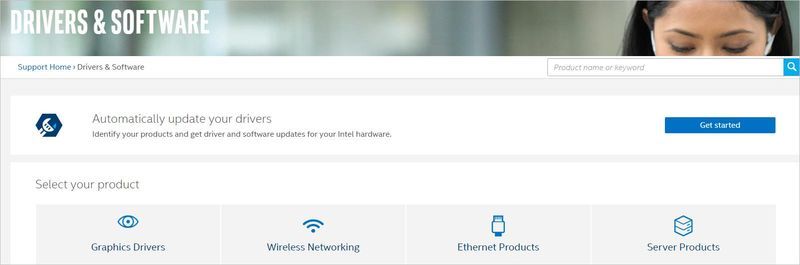
پھر ڈرائیور کو دستی طور پر ڈاؤن لوڈ کریں۔ ڈاؤن لوڈ ہونے کے بعد، ڈاؤن لوڈ کی گئی فائل پر ڈبل کلک کریں اور ڈرائیور کو انسٹال کرنے کے لیے آن اسکرین ہدایات پر عمل کریں۔
آپشن 2 - خودکار طور پر ڈرائیور کو اپ ڈیٹ کریں۔
اگر آپ کے پاس اپ ڈیٹ کرنے کے لیے وقت، صبر یا کمپیوٹر کی مہارت نہیں ہے۔ Intel Centrino Advanced-N 6205 ڈرائیور دستی طور پر، آپ اسے خود بخود کر سکتے ہیں۔ ڈرائیور آسان .
ڈرائیور ایزی خود بخود آپ کے سسٹم کو پہچان لے گا اور اس کے لیے صحیح ڈرائیور تلاش کر لے گا۔ آپ کو یہ جاننے کی ضرورت نہیں ہے کہ آپ کا کمپیوٹر کون سا سسٹم چل رہا ہے، آپ کو غلط ڈرائیور کو ڈاؤن لوڈ اور انسٹال کرنے کا خطرہ مول لینے کی ضرورت نہیں ہے، اور آپ کو انسٹال کرتے وقت غلطی کرنے کی فکر کرنے کی ضرورت نہیں ہے۔
آپ اپنے ڈرائیوروں کو خود بخود اپ ڈیٹ کر سکتے ہیں۔ مفت یا پھر کے لیے ڈرائیور ایزی کا ورژن۔ لیکن پرو ورژن کے ساتھ اس میں صرف 2 کلکس لگتے ہیں۔
اہم: اگر ونڈوز انٹرنیٹ تک رسائی حاصل نہیں کر سکتا، تو آپ دوسرے کمپیوٹر سے ڈرائیور ایزی ڈاؤن لوڈ کر سکتے ہیں۔ پھر اسے اس کمپیوٹر میں انسٹال کریں۔ کی وجہ سے آف لائن اسکین کی خصوصیت ڈرائیور ایزی کے ذریعہ فراہم کردہ، آپ انٹرنیٹ کے بغیر بھی نیٹ ورک ڈرائیور کو ڈاؤن لوڈ اور انسٹال کرسکتے ہیں۔- ڈاؤن لوڈ کریں اور ڈرائیور ایزی انسٹال کریں۔
- ڈرائیور ایزی کو چلائیں اور کلک کریں۔ جائزہ لینا بٹن ڈرائیور ایزی پھر آپ کے کمپیوٹر کو اسکین کرے گا اور ڈرائیوروں میں کسی بھی پریشانی کا پتہ لگائے گا۔
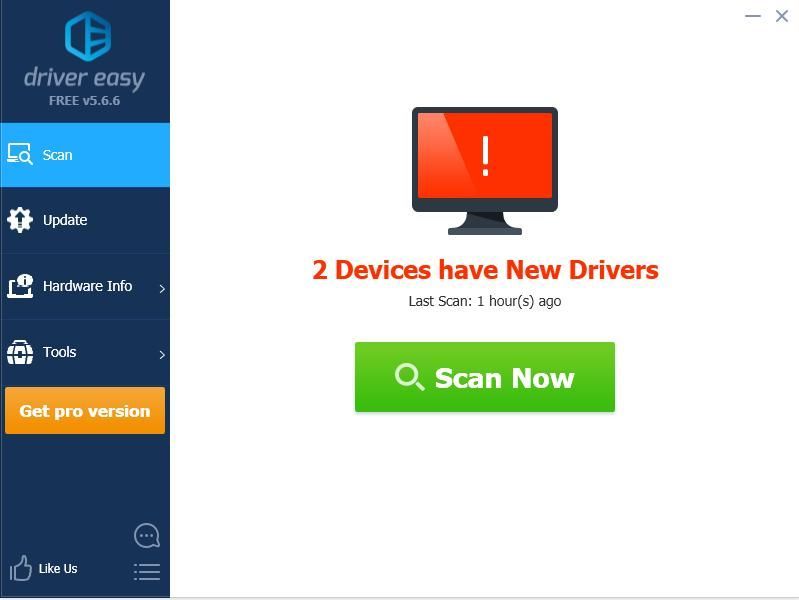
- کلک کریں۔ تمام تجدید کریں آپ کے سسٹم پر غائب یا پرانے تمام ڈرائیوروں کا درست ورژن خود بخود ڈاؤن لوڈ اور انسٹال کرنے کے لیے (اس کی ضرورت ہے پرو ورژن - کلک کرنے پر آپ کو اپ گریڈ کرنے کے لیے کہا جائے گا۔ تمام تجدید کریں )۔
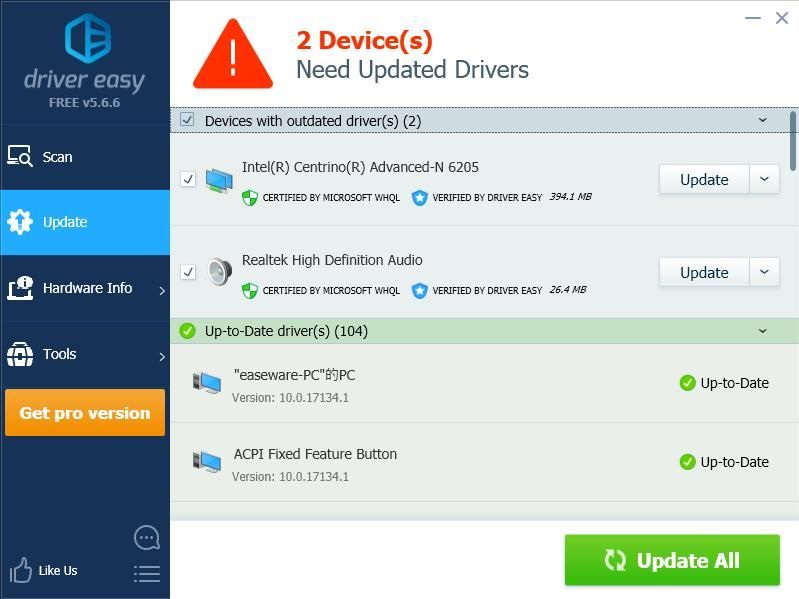
نوٹ: اگر آپ چاہیں تو آپ اسے مفت میں کر سکتے ہیں، لیکن یہ جزوی طور پر دستی ہے۔
- اثر کرنے کے لیے اپنے کمپیوٹر کو دوبارہ شروع کریں۔
اگر آپ کو مدد کی ضرورت ہو تو براہ کرم رابطہ کریں۔ ڈرائیور ایزی کی سپورٹ ٹیم پر support@drivereasy.com .
وہاں تم جاؤ. امید ہے کہ اس پوسٹ کو ڈاؤن لوڈ اور اپ ڈیٹ کرنے میں مدد ملے گی۔ Intel Centrino Advanced-N 6205 ڈرائیور آپ کے ونڈوز کمپیوٹر میں۔ اگر آپ کے کوئی سوالات ہیں تو بلا جھجھک ہمیں بتائیں اور ہم دیکھیں گے کہ ہم مزید کیا کر سکتے ہیں۔
- ڈرائیورز
- ونڈوز
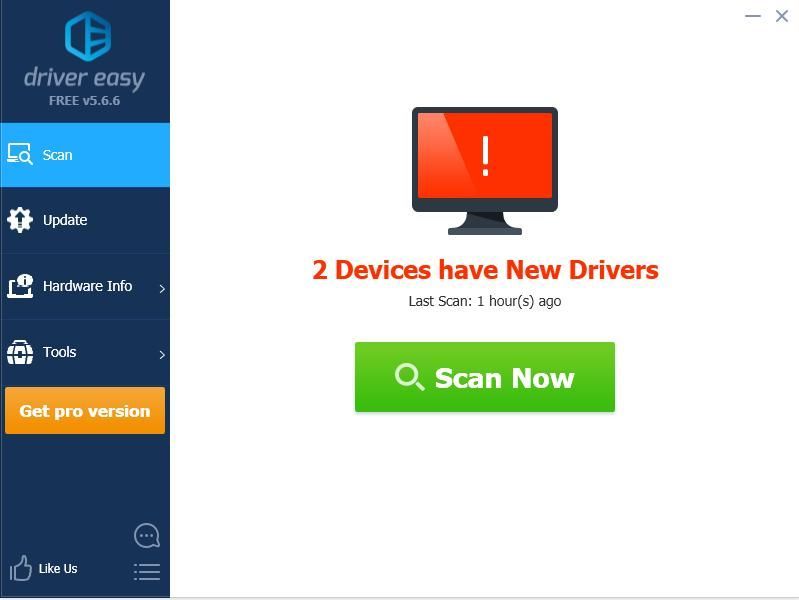
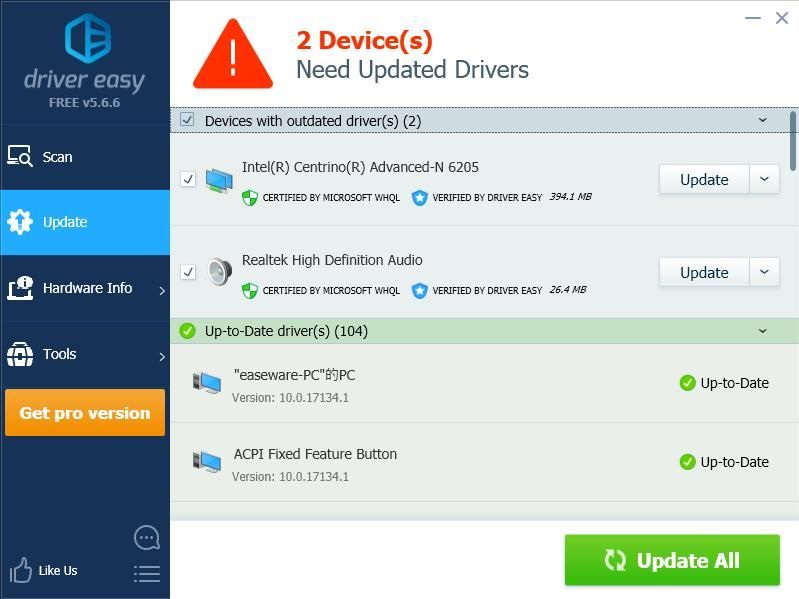
![[حل شدہ] فار کرائی 6 بلیک اسکرین ایشوز](https://letmeknow.ch/img/knowledge/43/far-cry-6-black-screen-issues.jpg)





